Beginilah Cara Print Excel Agar Full Kertas A4

dibimbing.id
•
26 December 2023
•
40316
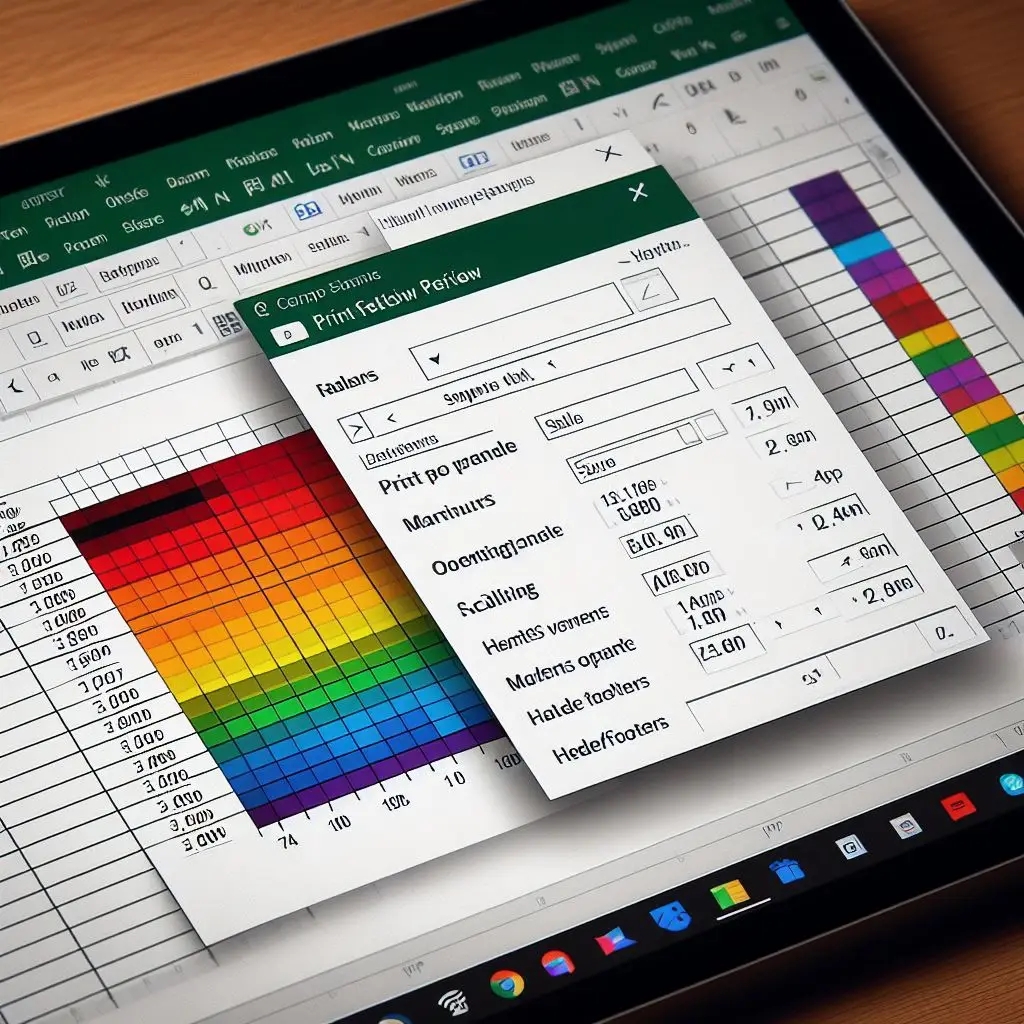
Apakah Anda sering mengalami masalah ketika mencetak lembar kerja Excel dan hasilnya tidak memenuhi ukuran kertas A4 secara penuh? Jangan khawatir! Dalam artikel ini, kami akan memandu Anda tentang cara print Excel agar full kertas A4. Kami akan menjelaskan langkah-langkahnya secara terperinci agar Anda bisa mengikuti dengan mudah, terlepas dari seberapa awam Anda dalam menggunakan Excel. Jadi, Mari kita mulai sharing kita!
Berikut ini adalah beberapa langkah yang harus anda ikuti untuk bisa mencetak file excel yang benar agar sesuai dengan kertas A4:
Mengatur Ukuran Kertas
Langkah pertama yang perlu Anda lakukan untuk mencetak lembar kerja Excel agar sesuai dengan ukuran kertas A4 adalah dengan memastikan ukuran kertas yang digunakan benar. Dalam Excel, Anda dapat mengatur ukuran kertas sebelum mencetak dengan mengikuti langkah-langkah berikut:
Buka file Excel yang ingin Anda cetak.
Pilih tab "Page Layout" di bagian atas jendela Excel.
Di grup "Page Setup", Anda akan melihat tombol "Size". Klik tombol ini.
Setelah itu, akan muncul daftar ukuran kertas yang tersedia. Pilih opsi "A4" dari daftar tersebut.
Terakhir, klik tombol "OK" untuk menyimpan pengaturan ukuran kertas.
Dengan mengikuti langkah-langkah ini, Anda telah berhasil mengatur ukuran kertas pada Excel menjadi A4. Hal ini akan memastikan bahwa lembar kerja Excel Anda akan tercetak dengan benar dan sesuai dengan ukuran kertas A4.
Menyesuaikan Skala Cetakan
Selanjutnya, penting untuk menyesuaikan skala cetakan agar lembar kerja Excel tercetak dengan proporsi yang benar pada kertas A4. Dalam Excel, Anda dapat mengatur skala cetakan dengan mengikuti langkah-langkah berikut:
Klik tab "File" di bagian atas jendela Excel.
Pilih opsi "Print" di menu sebelah kiri.
Di bagian "Settings", pastikan opsi "Fit Sheet on One Page" atau "Scale to Fit" dipilih.
Jika opsi tersebut tidak dipilih, Anda bisa mencentang kotak yang sesuai untuk memilihnya.
Selain itu, pastikan opsi "Print Quality" diatur sesuai dengan preferensi Anda.
Setelah itu, klik tombol "Print" untuk mencetak lembar kerja Excel.
Dengan mengikuti langkah-langkah ini, Excel akan mengatur skala cetakan secara otomatis sehingga lembar kerja Anda akan tercetak dengan proporsi yang sesuai pada kertas A4. Hal ini memastikan bahwa tidak ada informasi yang terpotong atau terlalu besar saat dicetak.
Menyesuaikan Margin dan Orientasi
Terkadang, margin atau orientasi lembar kerja Excel dapat mempengaruhi tampilan cetakan pada kertas A4. Untuk memastikan cetakan Excel penuh di kertas A4, Anda perlu menyesuaikan margin dan orientasi lembar kerja. Berikut adalah langkah-langkahnya:
Pilih tab "Page Layout" di bagian atas jendela Excel.
Di grup "Page Setup", Anda akan melihat tombol "Margins". Klik tombol ini dan pilih opsi "Custom Margins".
Setelah itu, akan muncul jendela "Page Setup" dengan tab "Margins" yang aktif. Pastikan semua margin diatur ke angka minimum atau sesuai preferensi Anda. Anda dapat memasukkan angka secara manual atau menggunakan panah di sebelah kotak input.
Setelah menyesuaikan margin, klik tab "Page" di jendela "Page Setup". Di sini, pastikan orientasi kertas diatur ke "Portrait" (potret) untuk kertas A4.
Setelah selesai menyesuaikan margin dan orientasi, klik tombol "OK" untuk menyimpan pengaturan.
Mengecek Tampilan Cetakan di "Print Preview"
Sebelum mencetak lembar kerja Excel, selalu disarankan untuk melihat tampilan cetakan melalui "Print Preview" terlebih dahulu. Dengan "Print Preview", Anda dapat memeriksa bagaimana lembar kerja Excel akan tercetak pada kertas A4 sebelum mengeluarkan cetakan fisik. Berikut adalah langkah-langkahnya:
Klik tab "File" di bagian atas jendela Excel.
Pilih opsi "Print" di menu sebelah kiri.
Anda akan melihat jendela "Print Preview" yang menampilkan tampilan cetakan lembar kerja Excel.
Di sini, Anda dapat memeriksa apakah semua informasi dan elemen lembar kerja tercetak dengan baik pada kertas A4.
Jika diperlukan, Anda dapat menyesuaikan pengaturan cetakan dengan mengklik tombol "Page Setup" di jendela "Print Preview". Ini akan membuka jendela "Page Setup" yang sama seperti yang dijelaskan sebelumnya, di mana Anda dapat menyesuaikan margin, skala, dan orientasi.
Dengan melihat tampilan cetakan melalui "Print Preview", Anda dapat memastikan bahwa lembar kerja Excel akan tercetak dengan benar pada kertas A4 sebelum melakukan pencetakan fisik. Ini membantu menghindari kesalahan cetak dan memastikan bahwa hasil cetakan memenuhi kebutuhan Anda.
Mencetak Lembar Kerja Excel
Setelah melalui langkah-langkah di atas, Anda siap untuk mencetak lembar kerja Excel agar sesuai dengan ukuran kertas A4. Pastikan printer terhubung dan siap digunakan, lalu ikuti langkah-langkah berikut:
Klik tab "File" di ribbon Excel.
Pilih "Print" di menu sebelah kiri.
Atur opsi-opsi cetakan yang diinginkan, seperti jumlah salinan atau halaman yang akan dicetak.
Klik tombol "Print" untuk mencetak lembar kerja Excel.
Dengan mengikuti panduan langkah demi langkah di atas, Anda akan dapat mencetak lembar kerja Excel agar penuh di kertas A4. Pastikan untuk selalu memeriksa pengaturan cetakan sebelum mencetak, dan periksa hasil cetakan melalui"Print Preview" untuk memastikan semua informasi dan elemen pada lembar kerja tercetak dengan baik.
Semoga panduan terkait Cara Print Excel Agar Full Kertas A4 ini bisa bermanfaat bagi Anda yang ingin mencetak lembar kerja Excel agar sesuai dengan kertas yang anda gunakan. Dengan mengikuti langkah-langkah ini, Anda dapat menghindari masalah cetak yang sering terjadi dan mendapatkan hasil cetakan yang sesuai dengan kebutuhan Anda. Selamat mencoba, dan semoga berhasil!
Jika Anda ingin meningkatkan kemampuan tim Anda dalam mengelola dan memanfaatkan Excel dengan lebih efektif, Dibimbing.id menawarkan Program Corporate Training yang unggul dengan mentor-mentor berpengalaman selama lebih dari 3 tahun. Kami menawarkan sertifikasi internasional yang dapat meningkatkan kompetensi tim Anda dalam menghadapi tantangan bisnis yang kompleks. Dengan mengikuti program pelatihan kami, Anda akan mendapatkan nilai tambah yang signifikan dalam pengembangan keterampilan dan peningkatan kinerja perusahaan Anda.
Tags

dibimbing.id
Ditulis oleh tim diimbing.id, platform pembelajaran dan persiapan karir digital terkemuka di Indonesia. Mendapatkan penghargaan Startup Terpilih oleh Kominfo tahun 2021 dan telah mendapat akreditasi oleh KemdikbudRistek sebagai penyelenggara pendidikan. Beberapa referensi terpercaya: Media Indonesia, Dailysocial, Suara.com, Liputan6, Times Indonesia, Tribunnews, dan sebagainya.




